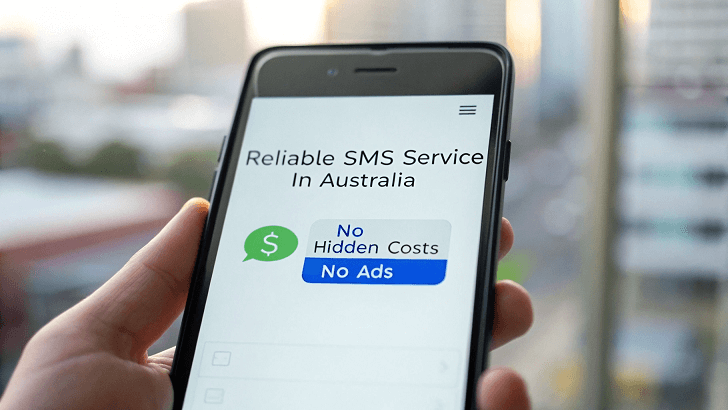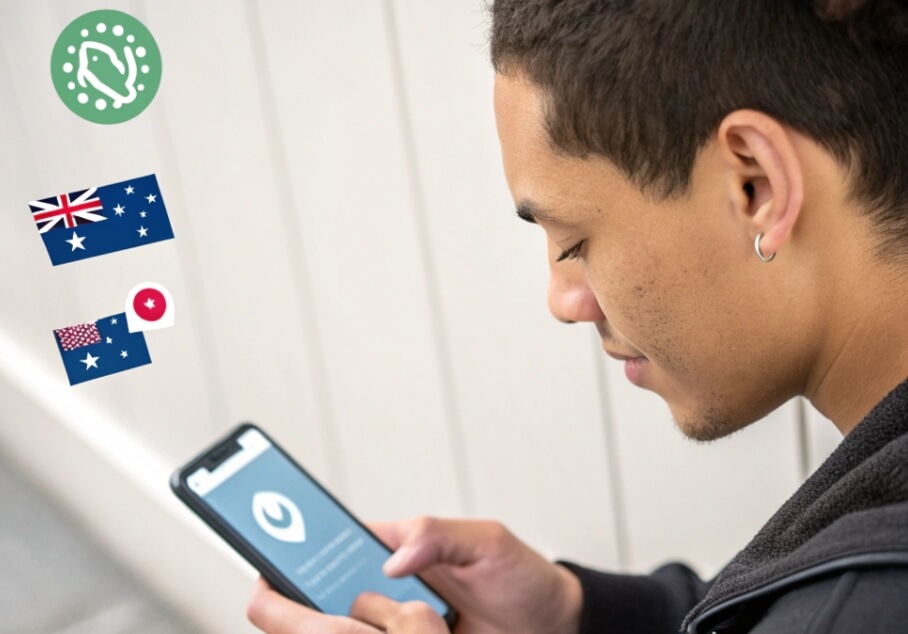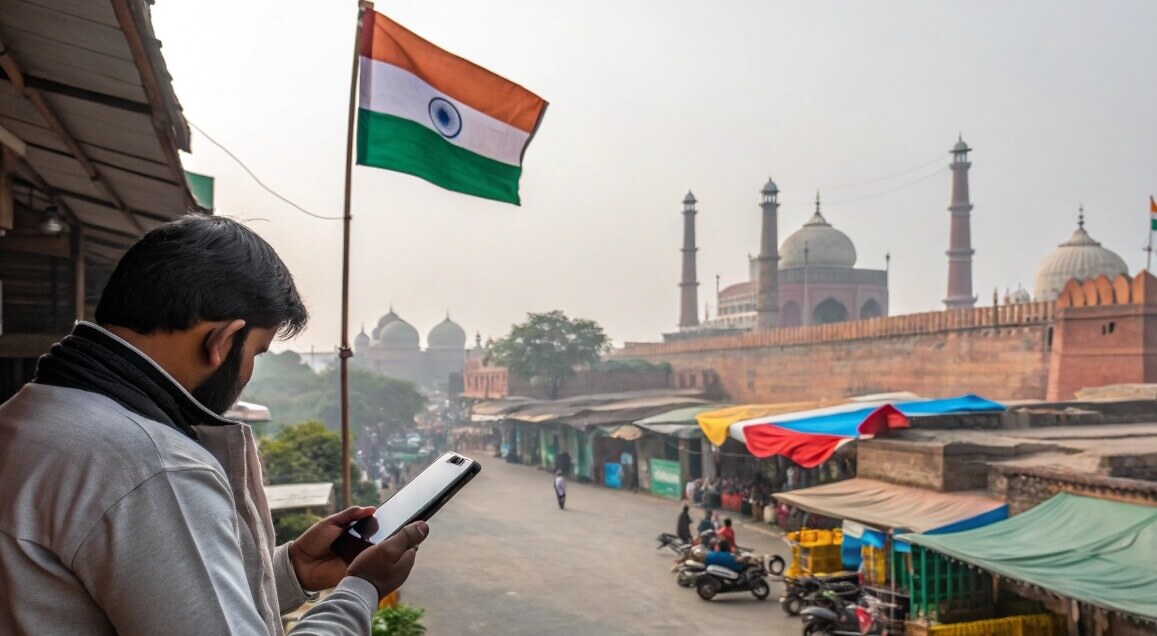Als Android-Nutzer genießen Sie in Sachen Datenschutz unglaubliche Flexibilität. Im Gegensatz zu anderen Plattformen verfügt Ihr Telefon über leistungsstarke integrierte Tools und kann spezielle Apps ausführen, um Ihre Gespräche sicher zu halten.
Dieser Leitfaden ist ausschließlich Android gewidmet. Wir gehen über eine einfache App-Liste hinaus und geben Ihnen einen detaillierten Einblick in die nativen Einstellungen Ihres Telefons – von der App-Sperre bis zum leistungsstarken sicheren Ordner. Anschließend stellen wir die besten App-basierten Lösungen für ultimative Geheimhaltung vor. Ob Sie einen Chat vor neugierigen Blicken verbergen oder komplett unsichtbar machen möchten, hier finden Sie eine Schritt-für-Schritt-Anleitung.
Begleiten Sie uns, wenn wir 6 effektive Methoden zum Verbergen von Textnachrichten auf Android erkunden.
Methode 1: So verbergen Sie die Vorschau von Textnachrichten auf Ihrem Sperrbildschirm (die schnelle Lösung)
Hier finden Sie eine Schritt-für-Schritt-Anleitung zum Ausblenden von Konversationen auf Android durch Deaktivieren der Nachrichtenvorschau oder Benachrichtigung.
- Gehen Sie zu Ihrem Telefon Einstellungen und klicken Sie auf Benachrichtigungen
- Klicken Sie dann auf Sperrbildschirmbenachrichtigungen.
- Einschalten Inhalt ausblenden.
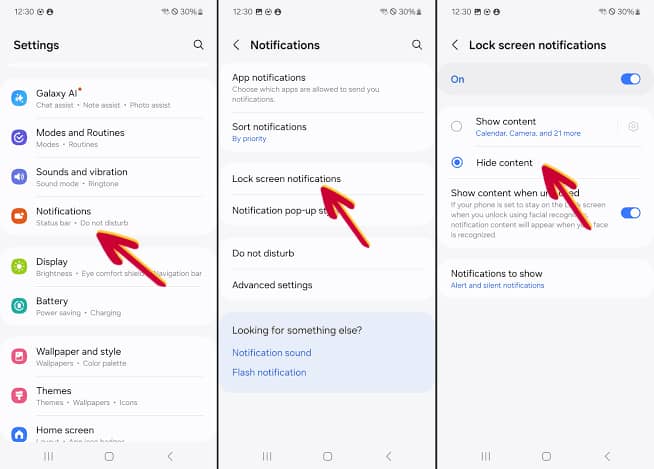
Danach werden alle eingehenden privaten Textnachrichten auf Android nicht mehr in der Vorschau angezeigt.
Methode 2: So verwenden Sie die native App-Sperre Ihres Telefons (Die erste Verteidigung)
Sie können SMS auch mit der App-Sperrfunktion Ihres Telefons verbergen, um Ihre Messaging-Apps zu sperren oder mit einem Kennwort zu schützen. So funktioniert es auf verschiedenen Android-Skins:
Samsung
- Gehe zu Einstellungen
- Scrollen Sie nach unten und klicken Sie auf Startbildschirm
- Klicken Sie auf Apps auf dem Home- und App-Bildschirm ausblenden und wählen Sie die Apps aus, die Sie ausblenden möchten.
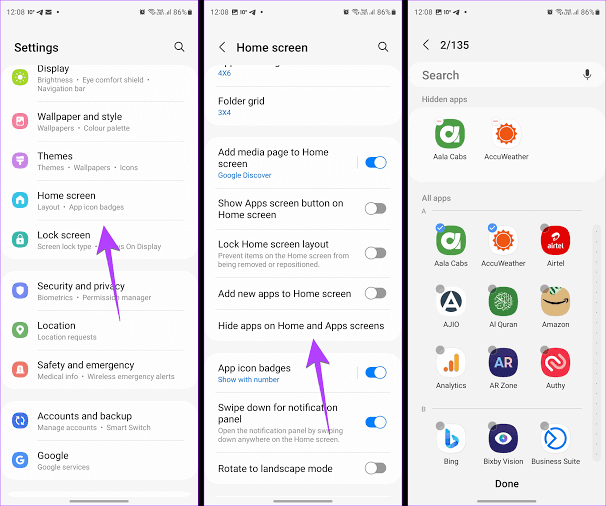
- Klicken Sie dann auf Erledigt
Realme & Oppo
- Gehe zu Einstellungen
- Klicken Sie auf Sicherheit, Dann App-Sperre
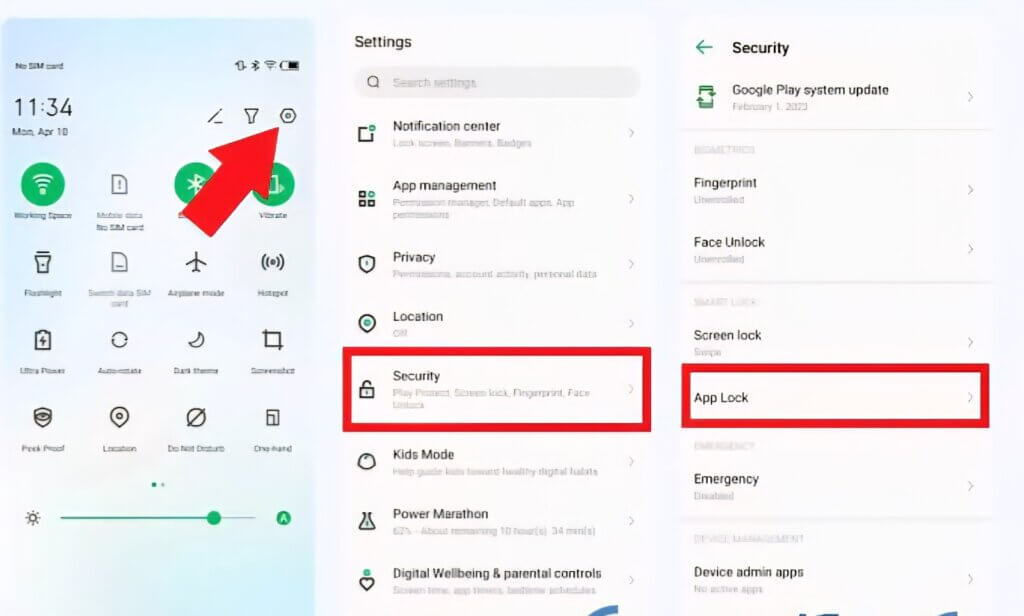
- Aktivieren Sie die Apps, die Sie sperren möchten
Xiaomi und Redmi
- Gehe zu Einstellungen
- Scrollen Sie nach unten und tippen Sie auf Appsund tippen Sie anschließend auf App-Sperre
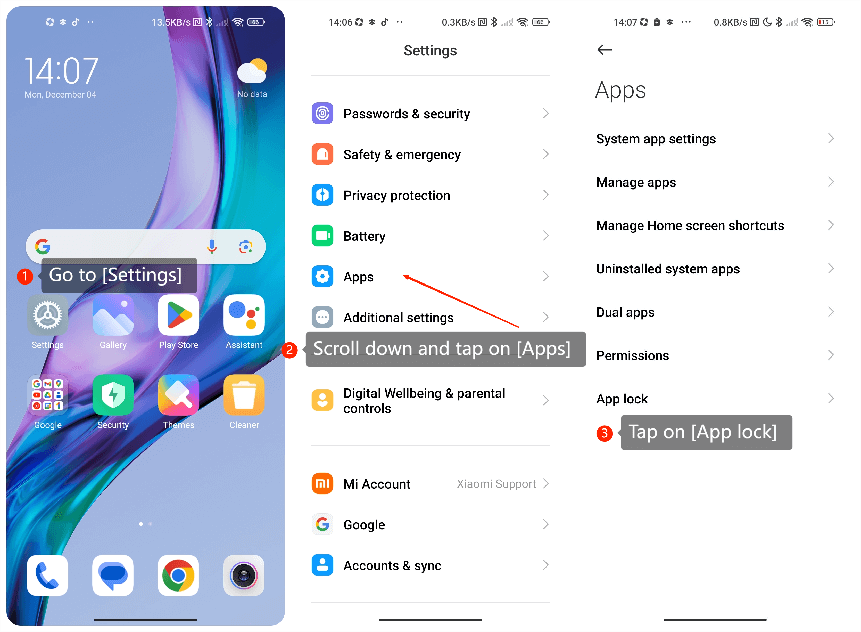
- Klopfen einschalten, wählen Sie die Apps aus, die Sie sperren möchten, und tippen Sie dann auf App-Sperre verwenden.
Vivo
- Gehe zu Einstellungen
- Klicken Sie auf Datenschutz und tippen Sie auf Datenschutz und App-Verschlüsselung
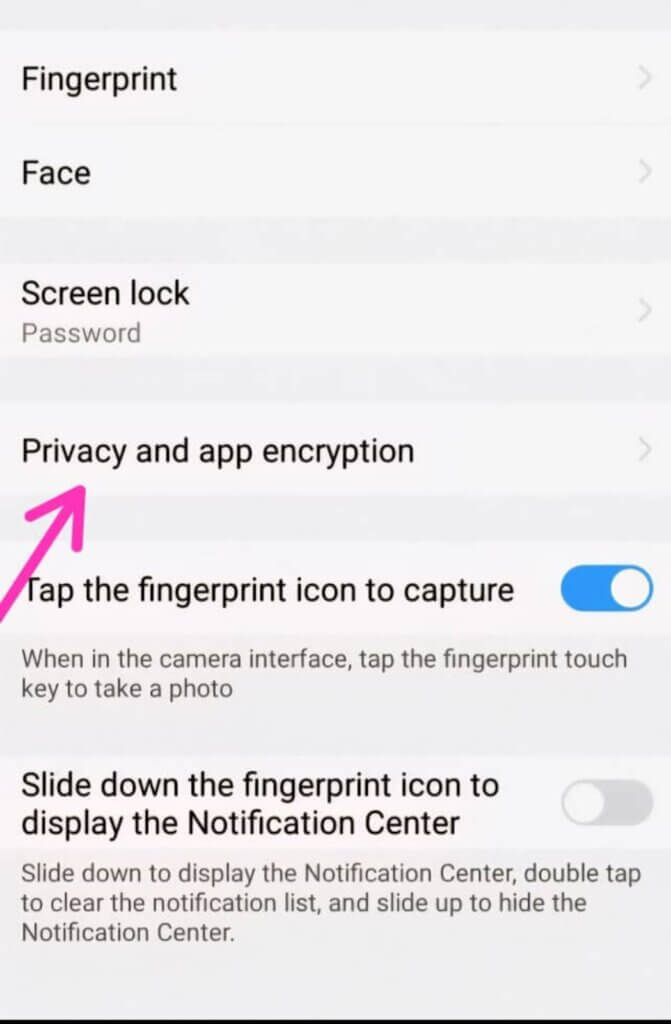
- Wählen App-Versteckenund aktivieren Sie dann die Apps, die Sie sperren möchten
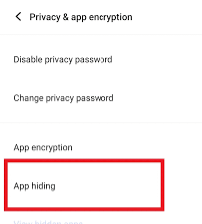
OnePlus
- Gehe zu Einstellungen
- Klicken Sie auf Sicherheit und Sperrbildschirmund wählen Sie dann App Locker
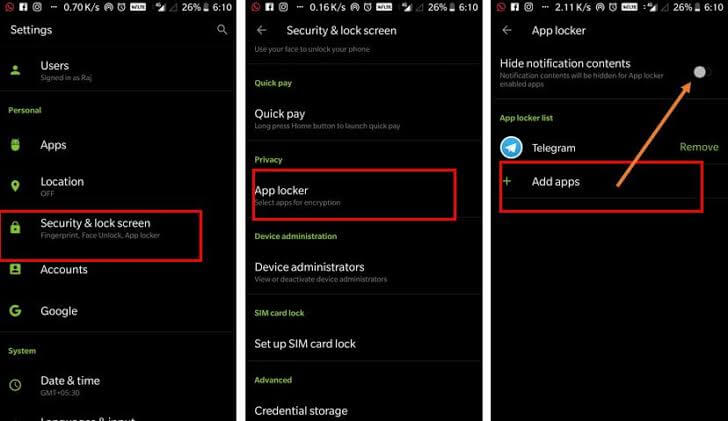
- Fügen Sie die Messaging-Apps hinzu, die Sie sperren möchten
Methode 3: Die ultimative integrierte Lösung – Verwenden von Secure Folder oder PrivateSpace
Als Nächstes besprechen wir die ultimative integrierte Lösung zum Verstecken von Textnachrichten auf Android – den sicheren Ordner.
Was ist ein sicherer Ordner?
Ein sicherer Ordner ist ein privater Bereich auf Ihrem Telefon, in dem Sie Apps, Dateien und Daten speichern und mit einem Passcode oder einer biometrischen Sperre schützen können. Wenn Sie Ihre Messaging-Apps in einem sicheren Ordner ablegen, können Sie Textnachrichten auf Android effizient sperren und vor unbefugtem Zugriff schützen.
So richten Sie einen sicheren Ordner für geheime Texte ein und verwenden ihn
- Gehe zu Einstellungen
- Klicken Sie auf Sicherheit und Datenschutzund wählen Sie dann Sicherer Ordner
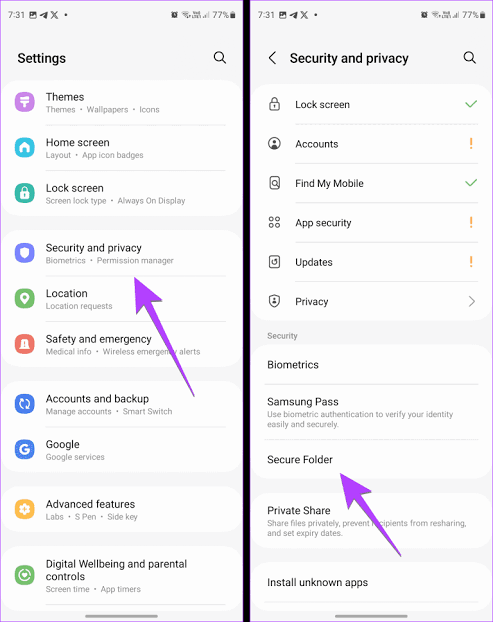
- Melden Sie sich mit dem Konto Ihres Telefons an (z. B. einem Samsung-Konto).
- Wählen Sie ein Schlosstyp – PIN, Passwort, Muster oder Fingerabdruck, mit dem Sie anschließend auf den Ordner zugreifen
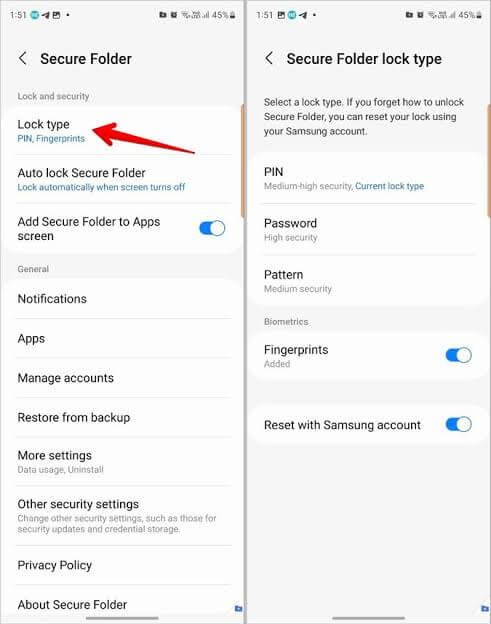
- Öffnen Sie nach der Einrichtung die Sicherer Ordner auf Ihrem Home- oder Apps-Bildschirm
- Tippen Sie auf das + Symbol und sperren Sie Ihre Messaging-App im Ordner
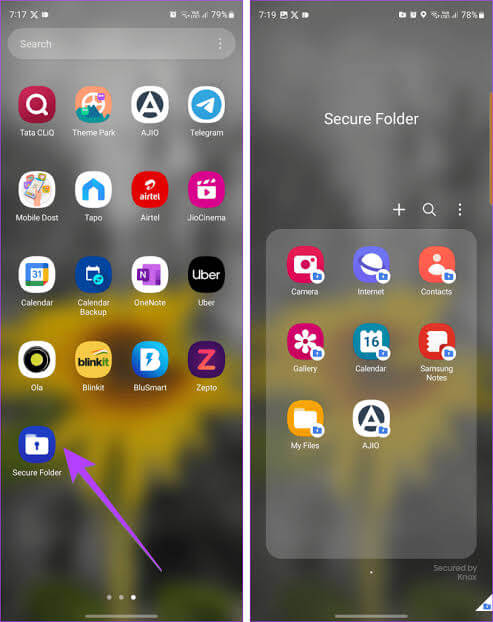
- Alle anschließend an die Messaging-App gesendeten Textnachrichten werden ausgeblendet, sofern Sie nicht den von Ihnen gewählten Sperrtyp verwenden, um auf den sicheren Ordner zuzugreifen.
Profi-Tipp: So verbergen Sie das Symbol des sicheren Ordners selbst
Sie müssen das Symbol „Sicherer Ordner“ auf Ihrem Start- und App-Bildschirm ausblenden, damit Sie Ihr Android-Gerät, z. B. Samsung, effektiv zum Ausblenden von Textnachrichten nutzen können. Befolgen Sie diese einfachen Schritte:
- Gehe zu Einstellungen
- Klicken Sie auf Biometrie und Sicherheitund wählen Sie dann Sicherer Ordner
- Ausschalten Sicheren Ordner zum Apps-Bildschirm hinzufügen.
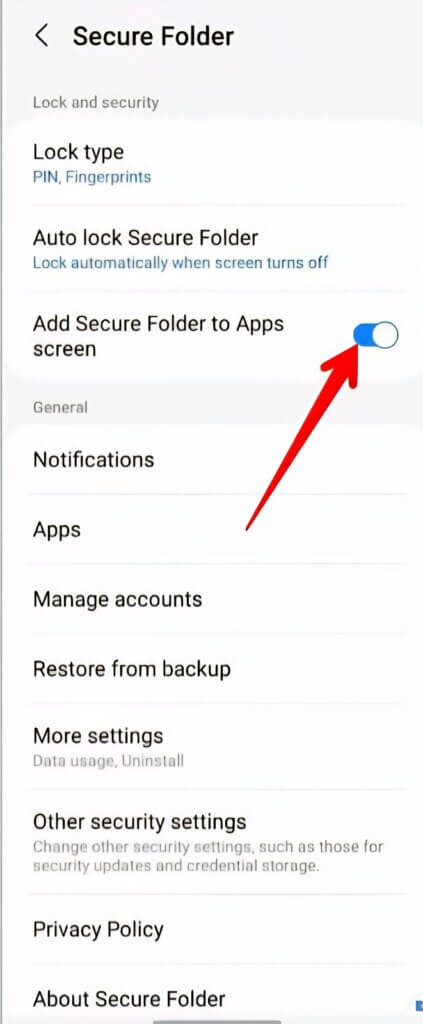
Methode 4: Die beste Taschenrechner-App, die Texte auf Android verbirgt
Eine weitere Methode zum Ausblenden von Textnachrichten auf Android ist die Verwendung einer Taschenrechner-App, mit der Sie Texte, Messaging-Apps und Dateien verbergen können. Eine dieser Apps ist der Taschenrechner Pro+.
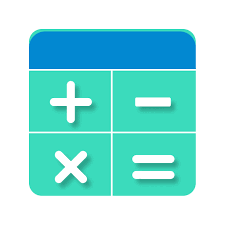
Die App nutzt einen funktionierenden Taschenrechner als Tarnung, kann aber Textnachrichten verbergen. Beim Öffnen funktioniert die App wie ein normaler Taschenrechner. Wenn Sie jedoch einen bestimmten Passcode oder ein Muster in die Benutzeroberfläche des Taschenrechners eingeben, entsperren Sie einen versteckten Tresor, in dem private Nachrichten und Dateien gespeichert sind.
Hier sind die Funktionen, die Calculator Pro+ zum Senden geheimer Textnachrichten für Android geeignet machen.
- Sie können Nachrichten von bestimmten Kontakten hinter der Rechneroberfläche verschieben und verbergen.
- Versteckte Nachrichten werden mit gefälschten PINs oder Passcodes geschützt.
- Die App wird nach einer Zeit der Inaktivität automatisch geschlossen, was die Sicherheit erhöht.
- Sie können Calculator Pro+ verwenden, um mit anderen Calculator Pro+-Benutzern zu chatten.
- Sie können das Erscheinungsbild des Rechners anpassen.
Methode 5: Der Benachrichtigungsmanager – So stoppen Sie alle Nachrichtenbenachrichtigungen für einen geheimen Chat
Es gibt verschiedene spezielle Apps zur Benachrichtigungsverwaltung, die Sie auch nutzen können, wenn Sie nach Möglichkeiten suchen, Textnachrichten auf Android zu verbergen. Diese Apps helfen Nutzern, Benachrichtigungen zu filtern, zu priorisieren und anzupassen, um zu verhindern, dass neugierige Blicke auf ihre Textnachrichten blicken. Ein gutes Beispiel ist BuzzKill, mit dem Sie die gewünschten Nachrichtenbenachrichtigungen priorisieren und deren Anzeige anpassen können.
Um mit BuzzKill SMS-Benachrichtigungen von bestimmten Kontakten stillschweigend zu verwerfen, müssen Sie eine benutzerdefinierte Regel in der App erstellen. Dazu müssen Sie die Kontakte angeben, deren Nachrichtenbenachrichtigung Sie ausblenden möchten, oder den Nachrichteninhalt, den Sie nicht sehen möchten, und die Aktion auf „Verwerfen“ setzen. So gehen Sie vor.
- Laden Sie die BuzzKill-App auf Ihr Android-Telefon herunter und starten Sie sie.
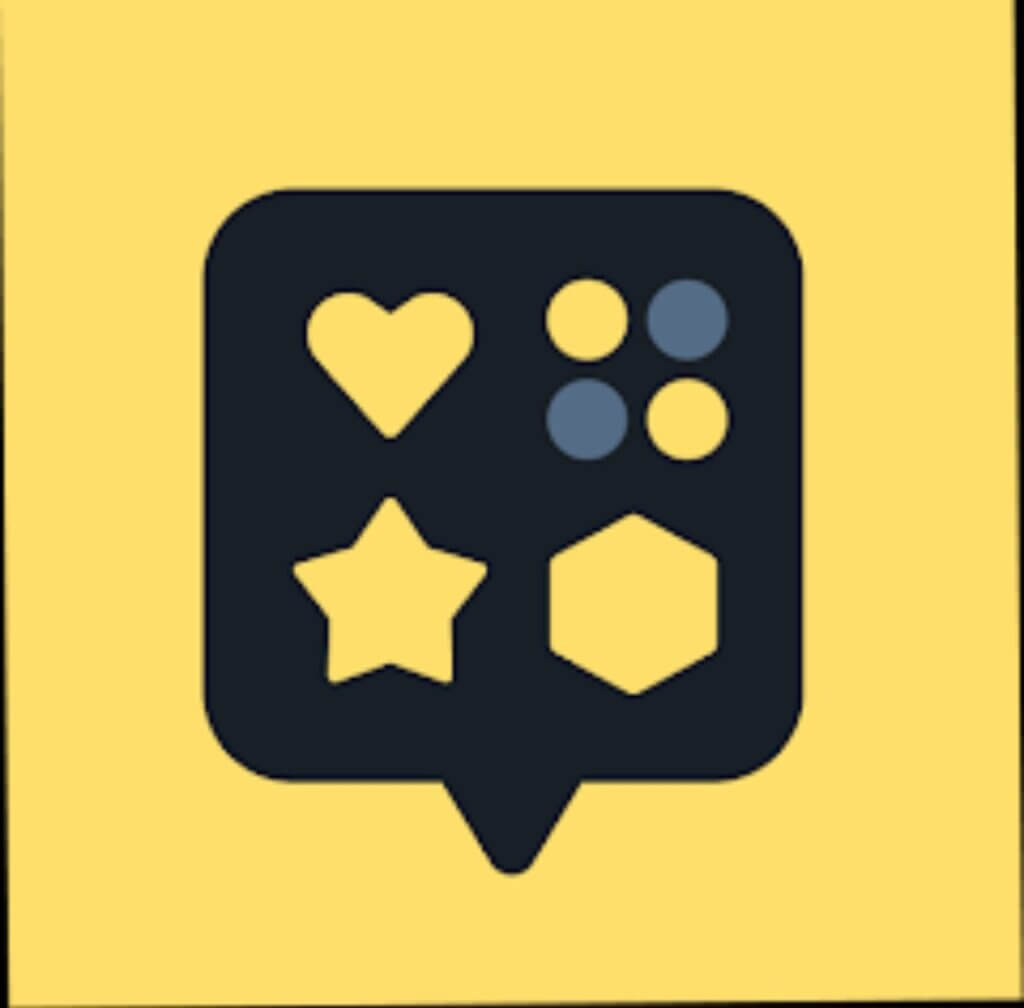
- Navigieren Sie zum Regeln Abschnitt und tippen Sie auf das + Taste , um eine neue Regel zu erstellen.
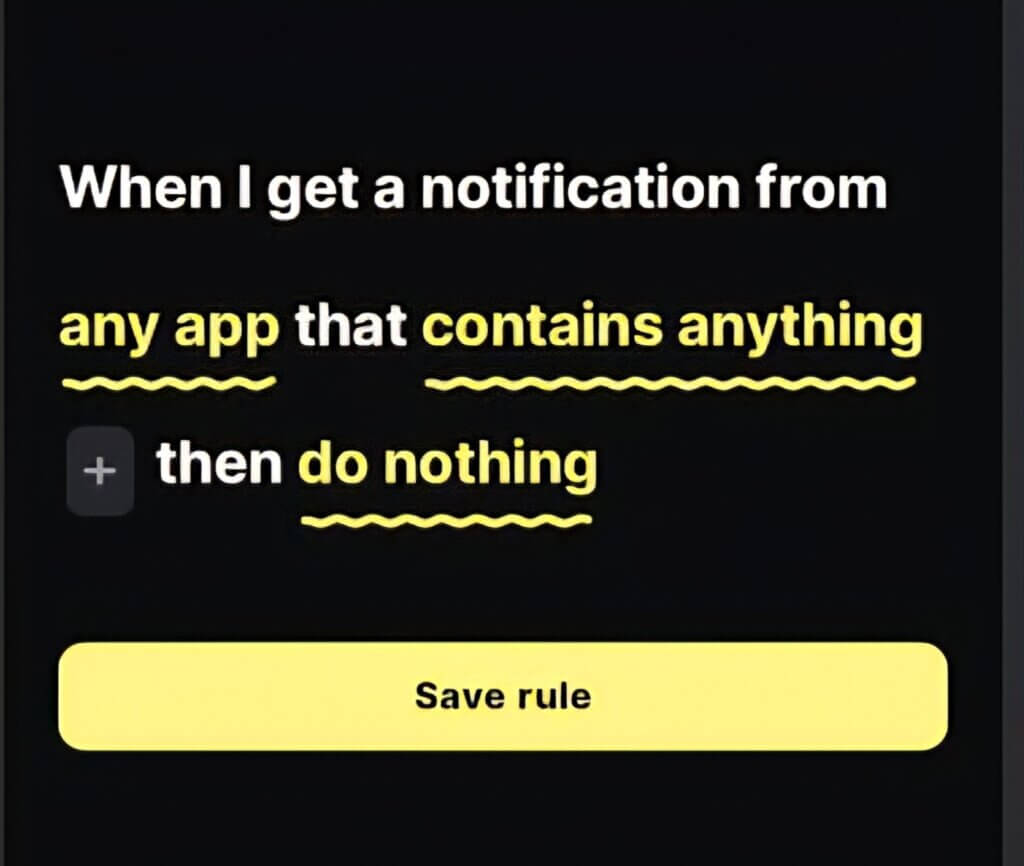
- Klicken Sie auf jede App und wählen Sie die Messaging-App aus, von der Sie keine Benachrichtigungen erhalten möchten. Diese App löst die Regel immer aus.
- Klicken Sie auf enthält alles , um die Kriterien für die Ablehnung von Benachrichtigungen festzulegen. Wenn die App alle Benachrichtigungen ablehnen soll, lassen Sie die Kriterien unverändert. Wenn Sie jedoch Benachrichtigungen von bestimmten Kontakten ablehnen möchten, tippen Sie darauf und geben Sie den Kontaktnamen ein (genauso, wie er in Ihrer Messaging-App angezeigt wird).
- Klicken Sie auf nichts tun , um die Aktion festzulegen. Scrollen Sie nach unten und wählen Sie Zurückweisen um die Benachrichtigung vollständig abzulehnen.
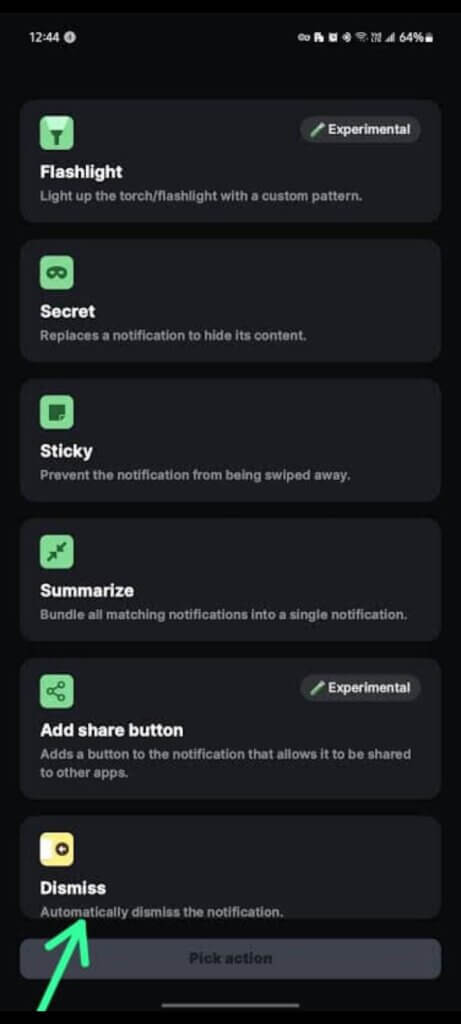
- Klopfen Aktion auswählenund tippen Sie anschließend auf Regel speichern , um die Aktion zu bestätigen und die Regel zu speichern. Anschließend werden alle Textnachrichten, die Ihren definierten Kriterien entsprechen, automatisch verworfen.
Methode 6: Senden einer SMS, die nie auf Ihrem Telefon ist
Alle oben genannten Methoden konzentrieren sich darauf, Textnachrichten auf Android-Geräten zu verbergen. Für ein Höchstmaß an Privatsphäre ist es jedoch am sichersten, eine Nachricht zu senden, die niemals an Ihre Telefonnummer gebunden oder auf Ihrem Gerät gespeichert ist.
Hier kommt ein webbasierter Dienst wie Anonsms kommt ins Spiel. Es ist die perfekte Lösung, denn anstatt eine Messaging-App zu verwenden, verwenden Sie einfach den Chrome-Browser Ihres Telefons, um eine SMS von einer anonymen Nummer zu senden.
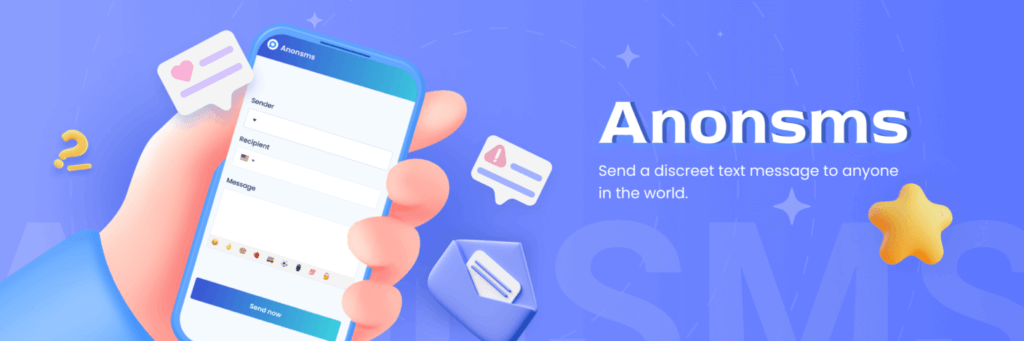
Einige wichtige Android-freundliche Vorteile der Verwendung von Anonsms sind
- Sie müssen keine App installieren oder Symbole ausblenden. Alles, was Sie benötigen, ist die Telefonnummer des Empfängers.
- In den Nachrichtendaten Ihres Telefons bleiben keine Spuren der Nachricht(en) zurück.
- Sie können es verwenden, um Senden Sie geheime Textnachrichten an jeden auf der Welt.
- Mit Anonsms können Sie Textnachrichten in verschiedenen Sprachen wie Englisch, Spanisch, Portugiesisch, Italienisch, Deutsch usw. senden.
Ihre abschließende Checkliste: Die richtige Methode für Ihr Android-Telefon
Unter den sechs Methoden zum Verbergen von Textnachrichten auf Android finden Sie die passende für Ihre Bedürfnisse. Für schnellen und einfachen Datenschutz nutzen Sie die integrierten Benachrichtigungseinstellungen und die App-Sperre von Android. Für maximale Gerätesicherheit nutzen Sie den sicheren Ordner. Für ultimative Tarnung wählen Sie eine Taschenrechner-App. Für absolut unauffindbare Kommunikation nutzen Sie Webdienste wie Anonsms.
Android gibt Ihnen die Wahl. Wählen Sie die Strategie, die Ihren Anforderungen am besten entspricht, und übernehmen Sie noch heute die volle Kontrolle über Ihre Privatsphäre.

 Anonsms
Anonsms
 TellYourPartner
TellYourPartner